Norādījumi šodienas skata un meklēšanas rīku izslēgšanai iPhone tālrunī

Tieši no iPhone bloķēšanas ekrāna varat meklēt saturu savā tālrunī, izmantojot šodienas skata un meklēšanas rīku.

Tieši no iPhone bloķēšanas ekrāna varat meklēt saturu savā tālrunī, izmantojot šodienas skata un meklēšanas rīku. Pēc tam jums vienkārši jāvelk bloķēšanas ekrāns uz augšu, lai iPhone tālrunī tiktu parādīta meklēšanas josla. Tomēr daudziem cilvēkiem šī meklētājprogramma nav jāizmanto, un viņi uzskata, ka tā ir nevajadzīga. Ja tā, varat izslēgt šodienas skata un meklēšanas rīkus iPhone bloķēšanas ekrānā, ievērojot tālāk sniegtos norādījumus.
Kā iPhone tālrunī izslēgt funkciju Skatiet šodien un meklēšanu
Pārvelkot iPhone tālruņa bloķēšanas ekrānu, tiks parādīts meklēšanas interfeiss, kā parādīts tālāk.
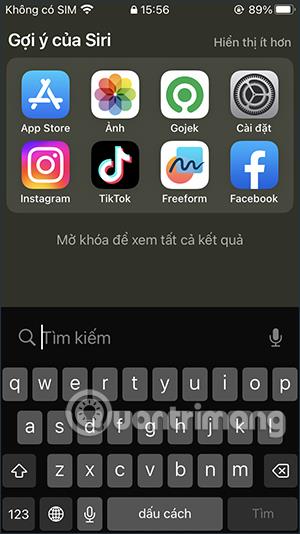
1. darbība:
Mēs piekļūstam tālruņa sadaļai Iestatījumi un pēc tam noklikšķiniet uz Touch ID un parole vai sejas ID un parole atkarībā no tālruņa izmantotās drošības metodes. Tagad jums tiek lūgts ievadīt paroli vai citu drošības metodi, ko izmantojat savā iPhone.
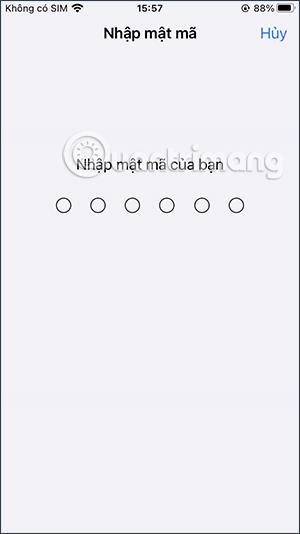
2. darbība:
Pārslēdzieties uz šo režīma regulēšanas interfeisu. Tālāk ir redzami dažādi pielāgojumi un iestatījumi, tostarp šodienas skata un meklēšanas rīki .
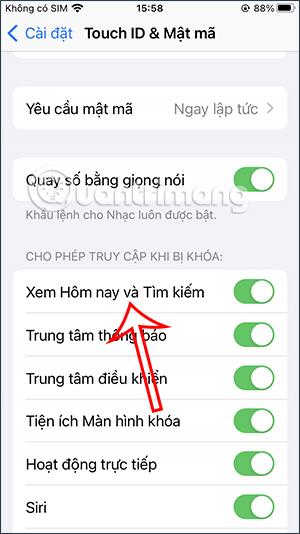
Lai izslēgtu šodienas skata un meklēšanas rīkus , bīdiet balto apļa pogu uz augšējo kreiso pusi, lai iPhone bloķēšanas ekrānā izslēgtu šodienas skata un meklēšanas rīkus.
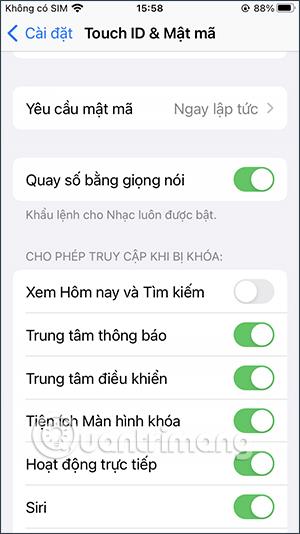
Sound Check ir neliela, bet diezgan noderīga funkcija iPhone tālruņos.
iPhone lietotnē Fotoattēli ir atmiņu funkcija, kas izveido fotoattēlu un videoklipu kolekcijas ar mūziku, piemēram, filmu.
Kopš pirmās palaišanas 2015. gadā Apple Music ir izaudzis ārkārtīgi liels. Līdz šim tā ir pasaulē otrā lielākā maksas mūzikas straumēšanas platforma pēc Spotify. Papildus mūzikas albumiem Apple Music ir arī mājvieta tūkstošiem mūzikas videoklipu, diennakts radiostaciju un daudzu citu pakalpojumu.
Ja vēlaties savos videoklipos iekļaut fona mūziku vai, konkrētāk, ierakstīt atskaņoto dziesmu kā videoklipa fona mūziku, ir ļoti vienkāršs risinājums.
Lai gan iPhone tālrunī ir iebūvēta lietotne Weather, dažreiz tā nesniedz pietiekami detalizētus datus. Ja vēlaties kaut ko pievienot, App Store ir daudz iespēju.
Papildus fotoattēlu kopīgošanai no albumiem lietotāji var pievienot fotoattēlus koplietotajiem albumiem iPhone tālrunī. Varat automātiski pievienot fotoattēlus koplietotajiem albumiem, atkārtoti nestrādājot no albuma.
Ir divi ātrāki un vienkāršāki veidi, kā Apple ierīcē iestatīt atpakaļskaitīšanu/taimeri.
App Store ir tūkstošiem lielisku lietotņu, kuras jūs vēl neesat izmēģinājis. Parastie meklēšanas vienumi var nebūt noderīgi, ja vēlaties atklāt unikālas lietotnes, un nav patīkami sākt bezgalīgu ritināšanu ar nejaušiem atslēgvārdiem.
Blur Video ir programma, kas aizmiglo ainas vai jebkuru saturu, ko vēlaties tālrunī, lai palīdzētu mums iegūt attēlu, kas mums patīk.
Šis raksts palīdzēs jums instalēt Google Chrome kā noklusējuma pārlūkprogrammu operētājsistēmā iOS 14.









